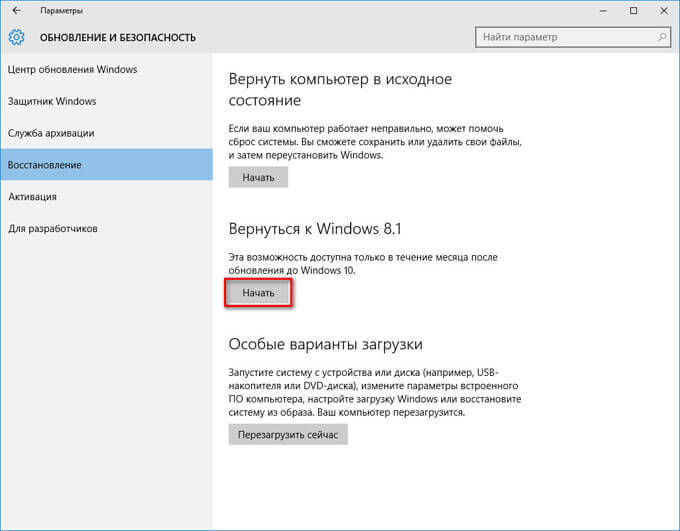-Рубрики
- TV и Радио (11)
- Аватарки (23)
- Анекдоты (6)
- Анимация. (40)
- Смайлики (4)
- Видео. (135)
- Гороскоп (11)
- Детские песенки. Мультфильмы. (3)
- Животные и птицы. (59)
- Зайди и помолись!!! (0)
- Закуски из рыбы и мяса... (59)
- Здоровье.... (241)
- Игры (11)
- Изречения.Чувства.Мысли. (29)
- Искусство.Живопись. (45)
- История и Личности (149)
- Календари. (11)
- Камни и минералы. (5)
- Клипарты (21)
- Книги. (28)
- Сказки народов мира (1)
- Кнопки перехода. (28)
- Коктейли и напитки. (4)
- Коллажи. (37)
- Комментики - благодарилки. (36)
- Компьютер.Телефон (203)
- Компьютерные программы (127)
- Консервирование. (22)
- Кроссворды.Загадки. (4)
- Кулинария.Бутерброды и запеканки. (53)
- Выпечка (7)
- Кулинария.Вторые блюда. (14)
- Блюда в мультиварке (1)
- Кулинария.Сладкие блюда. (26)
- Кулинарные рецепты (116)
- Праздничное меню (3)
- Медицина (21)
- Мифология. (7)
- Мои работы. (4)
- Молитвы.Иконы. (50)
- Музыка (83)
- Напитки (11)
- О ПРИВИВКАХ. (1)
- Олимпиада. Сочи 2014 г. (22)
- Оружие и техника. (9)
- Открытки.Картинки. Флэшки. (55)
- Оформление дневника (85)
- Подводный мир. (10)
- Поздравительные открытки. (48)
- Полезное для себя (85)
- Полезные советы (105)
- Политика (97)
- Приколы (1)
- Природа (28)
- Притчи (34)
- Психология. (23)
- Путешествия (177)
- Рамочки (192)
- Религия (19)
- Рисование (2)
- рыбалка - охота (1)
- Сад...дача...огород (90)
- Салаты. (33)
- Сделай Сам. (5)
- Советы автолюбителю (16)
- Спорт (12)
- Стихи (157)
- Схемы (78)
- Тайны мира. (56)
- Тесты. (2)
- техника и электрооборудование (20)
- Уроки / Англ. яз. (6)
- Уроки на ЛИРУ (40)
- Флэшки / игрушки (21)
- Фоны (3)
- фотографии... (56)
- Фотообои (8)
- Фотошоп (146)
- фотошоп онлайн (2)
- фотоэффекты (19)
- Часики (26)
- Шаблоны для фотошопа (3)
- Шрифты (5)
- эзотерика (124)
- экономика и финансы (33)
- энциклопедия ЛиРу (27)
- Это интересно (145)
- Юмор (72)
- Яндекс фотки (5)
-Музыка
- Розенбаум Казачья
- Слушали: 1006 Комментарии: 0
- Рождественская мелодия
- Слушали: 2404 Комментарии: 0
- Just one last dance
- Слушали: 1938 Комментарии: 0
- Слушая Баха. Музыка Э. Артемьева к х/ф "Солярис"
- Слушали: 174 Комментарии: 0
- Andreas Scholl - Vivaldi. Nisi Dominus - Cum dederit delectis suis somnum. Largo
- Слушали: 446 Комментарии: 0
-Поиск по дневнику
-Подписка по e-mail
-Статистика
Записей: 3531
Комментариев: 416
Написано: 4885
Как вернуться с Windows 10 на Windows 8.1 или Windows 7. |
http://vellisa.ru/kak-vernutsya-s-windows-10-na-windows-8-1-ili-windows-7Давайте посмотрим, как можно будет вернуться с Windows 10 на Windows 7 или Windows 8.1, в зависимости от того, какая операционная система была раньше установлена на вашем компьютере. Такая возможность, откатиться с Windows 10, на прежнюю версию операционной системы, будет доступна в течение месяца, начиная с того дня, когда вы обновили свою ОС до Windows 10.
Почему может возникнуть необходимость возврата на предыдущую операционную систему? Причины для отката системы могут быть самые разные.
Наиболее распространенные причины: в Windows 10 не работают необходимые программы, оборудование компьютера перестало корректно работать из-за отсутствия драйверов, оптимизированных под новую операционную систему (особенно это касается старых компьютеров), некоторым просто не понравилась Windows 10 (вкусы у всех разные), и т.д.
В случае со старым оборудованием, скорее всего, уже ничего поделать будет нельзя. Производители не будут выпускать новые драйвера, совместимые с Windows 10, для старого оборудования. В случае с программами, есть вероятность, что многие разработчики все-таки обновят свои приложения для возможности их использования в Windows 10.
Для таких случаев, Майкрософт предусмотрела возможность возвращения с Windows 10 на предыдущую операционную систему Windows 8.1 или Windows 7. Файлы предыдущей системы, будут сохранены в течение месяца на вашем компьютере в папке Windows.old, которая будет использована для отката к прежней системе.
Можно ли будет снова обновиться до Windows 10 через некоторое время? Да, конечно, вы можете в течение года, до 29 июля 2016 года, снова бесплатно перейти на операционную систему Windows 10.
Как откатиться назад с Windows 10
Войдите в меню «Пуск», там нажмите на пункт «Параметры». После этого, откроется окно «Настройки», в котором вам нужно будет нажать на «Обновление и безопасность».
В разделе «Обновление и безопасность» откройте вкладку «Восстановление». Здесь вы увидите пункт «Вернуться к Windows 8.1», или «Вернуться к Windows 7», в зависимости от того, с какой операционной системы вы проводили обновление своего компьютера до Windows 10.
Майкрософт сообщает вам, что эта возможность доступна только в течение месяца после обновления до Windows 10. Для запуска процесса возвращения своего компьютера на предыдущую операционную систему, нажмите на кнопку «Начать».
После этого откроется окно «Почему вы возвращаетесь?», в котором вам необходимо будет отметить один из пунктов:
- Мои приложения или устройства не работают в ОС Windows 10
- Использовать Windows 8.1 было проще
- Windows 8.1 работала быстрее
- Windows 8.1 была надежнее
- По другой причине
Вы можете в поле «Расскажите подробнее», описать свои причины перехода на прежнюю операционную систему Windows 7 или Windows 8.1. Как видите, Майкрософт собирает информацию и отзывы пользователей для того, чтобы лучше понимать причины, которые побуждают пользователей откатываться с Windows 10.
После выбора соответствующего пункта, кнопка «Далее» станет после этого активной, нажмите на нее для продолжения процесса возвращения на прежнюю операционную систему.
В следующем окне «Что нужно знать», вас проинформируют о том, операция возвращения на Windows 8.1 или Windows 7 займет некоторое время. Все это время ваш компьютер должен оставаться включенным.
После возврата на Windows 7 или Windows 8.1, возможно вам понадобится переустановить некоторые приложения и программы. Все настройки, которые вы применяли на своем компьютере в Windows 10, будут отменены.
Для запуска процесса возвращения на прежнюю операционную систему, нажмите на кнопку «Далее». Эта операция будет необратима. Если вы еще сомневаетесь, стоит ли вам возвращаться с Windows 10 на предыдущую ОС, то вы можете нажать на кнопку «Отмена», для прекращения данного процесса.
После запуска процесса, произойдет перезагрузка вашего компьютера, после которой начнется процесс возвращения на прежнюю операционную системы. Данная операция займет некоторое время, дождитесь ее завершения.
В завершающей части, после перезагрузки, на вашем компьютере будет произведена загрузка прежней операционной системы Windows 7 или Windows 8.1. Теперь вы можете использовать снова старую систему на своем компьютере.
Заключение
В течение месяца, после обновления до Windows 10, вы можете снова вернуться с Windows 10 на старую операционную систему Windows 7 или Windows 8.1.
Как вернуться с Windows 10 на Windows 8.1 или Windows 7
| Рубрики: | Компьютер.ТелефонКомпьютер.ТелефонКомпьютерные программы Компьютерные программы |
| Комментировать | « Пред. запись — К дневнику — След. запись » | Страницы: [1] [Новые] |
 Давайте посмотрим, как можно будет вернуться с Windows 10 на Windows 7 или Windows 8.1, в зависимости от того, какая операционная система была раньше установлена на вашем компьютере. Такая возможность, откатиться с Windows 10, на прежнюю версию операционной системы, будет доступна в течение месяца, начиная с того дня, когда вы обновили свою ОС до Windows 10.
Давайте посмотрим, как можно будет вернуться с Windows 10 на Windows 7 или Windows 8.1, в зависимости от того, какая операционная система была раньше установлена на вашем компьютере. Такая возможность, откатиться с Windows 10, на прежнюю версию операционной системы, будет доступна в течение месяца, начиная с того дня, когда вы обновили свою ОС до Windows 10.